俗话说:工欲善其事,必先利其器。任何一门语言都需要运行在特定的环境下才能运行,编程其实就是我们安装一定的范式编辑一连串操作指令发送给计算机,然后计算机安装指令执行计算,并输出我们想要的效果。平常我们最常用的系统有 windows系统和苹果的Mac,今天小T会主要介绍,在Mac系统如何搭建Python运行环境。
Mac下安装Python方法比较多,主要有两种方法:
直接去官网下载安装(https://www.python.org/downloads/mac-osx/)
安装Anaconda开源Python集成包。(https://www.anaconda.com/)
在这里主要介绍Anaconda的安装使用, 并且在往后的案例和文章中,我们也主要基于Anaconda环境进行编程实践。
1. Anaconda介绍
Anaconda 是一个用于python/R科学计算和机器学习的开源工具(也称为Python的一种发行版),支持 Linux, macOS, Windows, 包含了conda等众多工具包及其依赖项,提供了包管理与环境管理的功能,可以很方便地解决多版本python并存、切换以及各种第三方包安装问题。到目前为止,它在全世界拥有超过1100万用户。Anaconda 在英文中是"蟒蛇",麻辣鸡(Nicki Minaj)有首歌叫《Anaconda》,表示像蟒蛇一样性感妖娆的身体。下图是Anaconda的Logo,就像一个首尾互咬的蟒蛇。
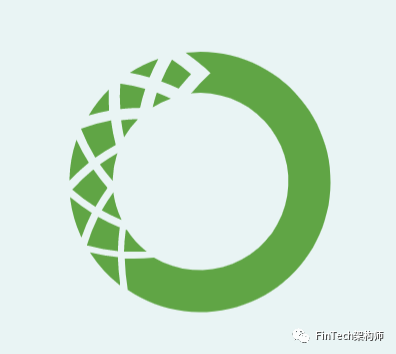
2. 下载Anaconda软件安装包
下载地址:https://www.anaconda.com/products/individual
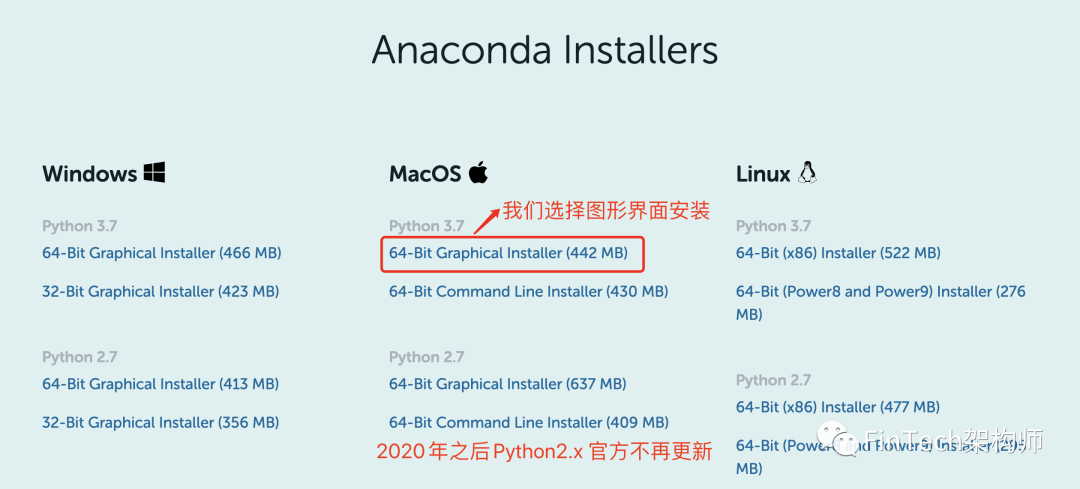
Anaconda有两种安装模式:
Graphical Install: 图形界面安装,只需根据提示一步一步往后安装,适合初学者。
Command Line Install: 命令行安装,适合有Linux基础的同学。
点击64-Bit Graphical Installer 进行安装,或者直接点击链接下载(https://repo.anaconda.com/archive/Anaconda3-2020.02-MacOSX-x86_64.pkg),
更新日期: 2020-06-14
3. 开始安装
点击下载完成的安装包(Anaconda3-2020.02-MacOSX-x86_64.pkg),出现以下界面:
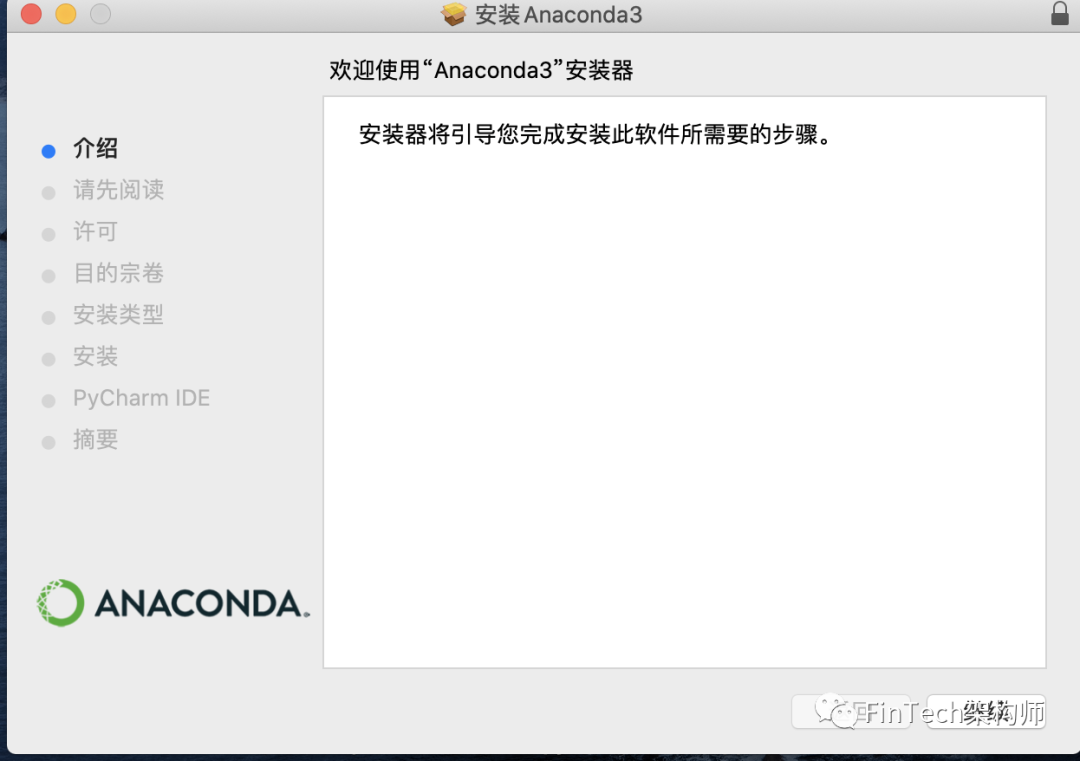
我只需按照提示一步一步往下安装即可。
安装完成之后在访达启动窗口找到Anaconda启动程序。
4. Anaconda 软件界面
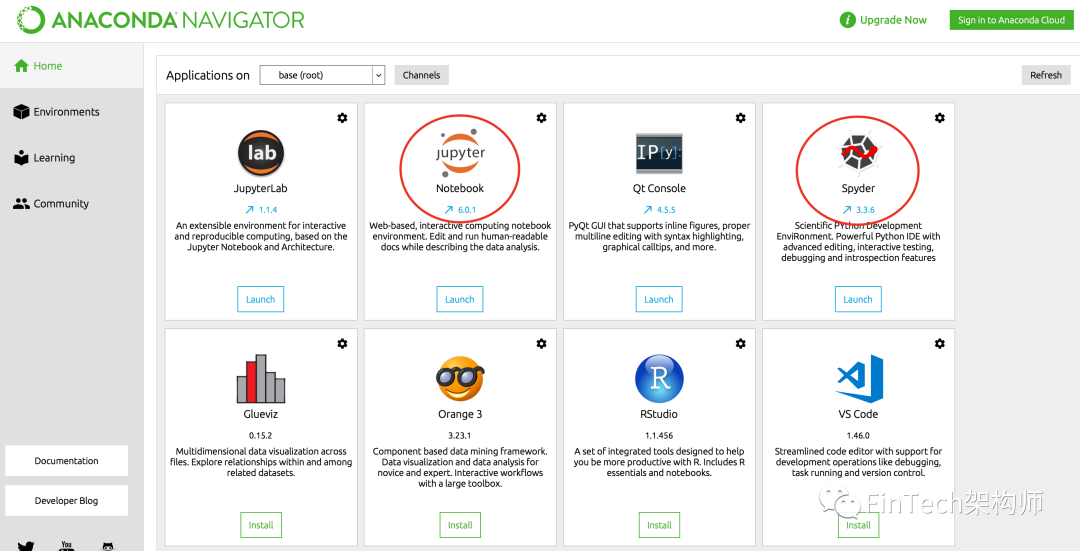
对于Python初学者,我们常用的是:
Juypter Lab:集成了notebook模式和交互式模式
Juypter Notebook:在线笔记本模式代码编辑器,比较适合Python语法学习,在后续Python语法学习的过程中,主要在notebook上运行。
Spyder: Python代码编辑器,类似与我们平时写研报的Word/Excel等软件。
5. 开启Python 之旅
在软件界面启动 jupyter notebook, 我们看到如下界面:
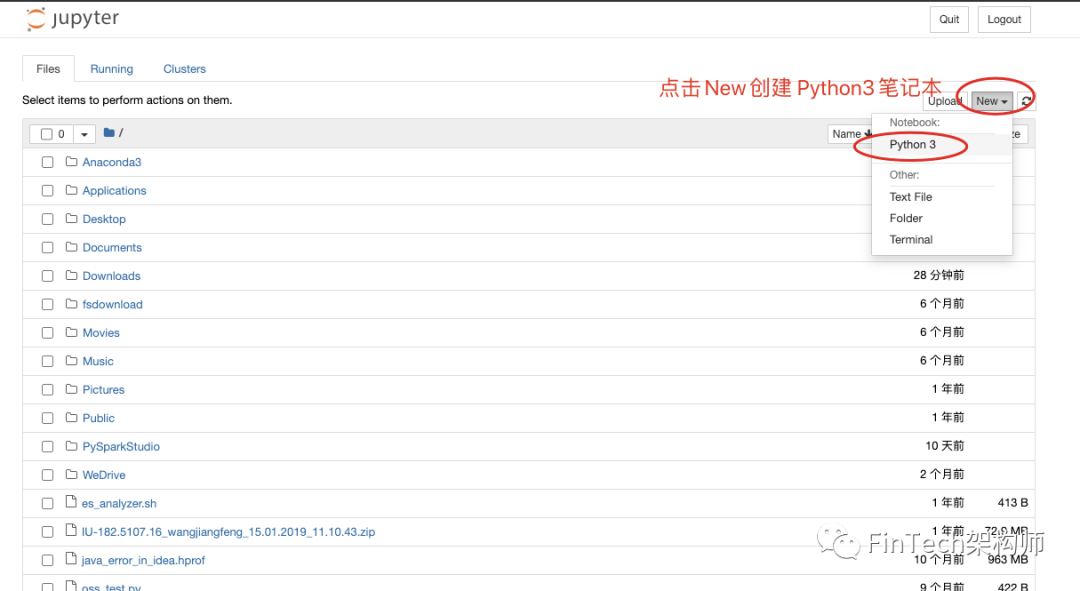
创建 Python3笔记本之后,输入: print("hello world!")
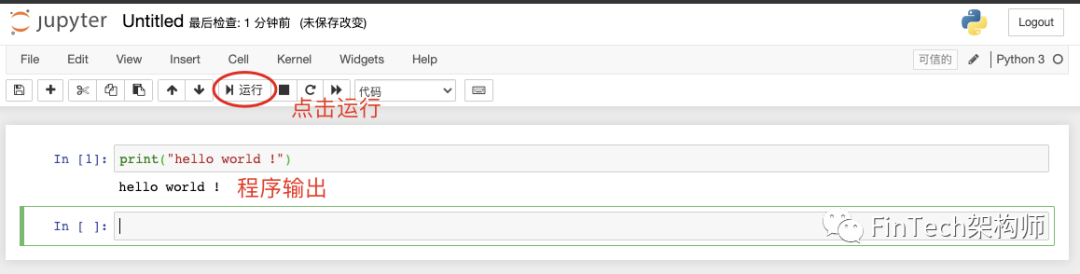
点击运行输出:hello world !
到这里你已经完成了Python环境的安装,在后续的文章中,小T和小F将带你完成Python语法的学习。
最后
以上就是含蓄棉花糖最近收集整理的关于anaconda创建环境失败 mac_Python基础系列之二(2):Mac下环境安装的全部内容,更多相关anaconda创建环境失败内容请搜索靠谱客的其他文章。






![阿里云安装elasticsearch:Exception BindTransportException[Failed to bind to [9300-9400]]解决办法](https://file2.kaopuke.com:8081/files_image/reation/bcimg4.png)
![mac下安装elasticsearch报错Exception BindTransportException[Failed to bind to [9300-9400]]](https://file2.kaopuke.com:8081/files_image/reation/bcimg5.png)
发表评论 取消回复